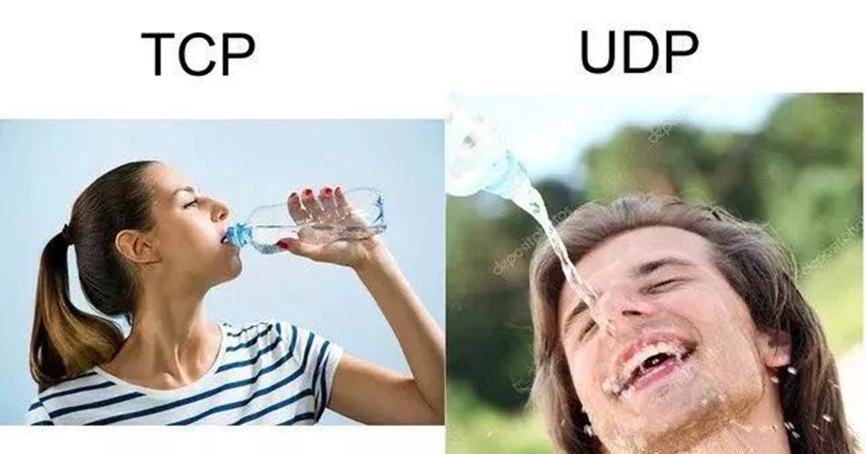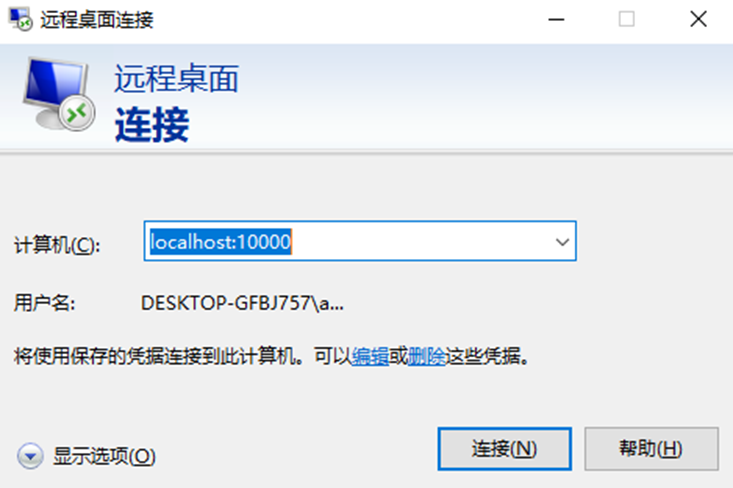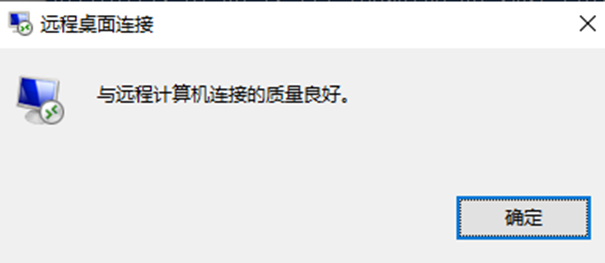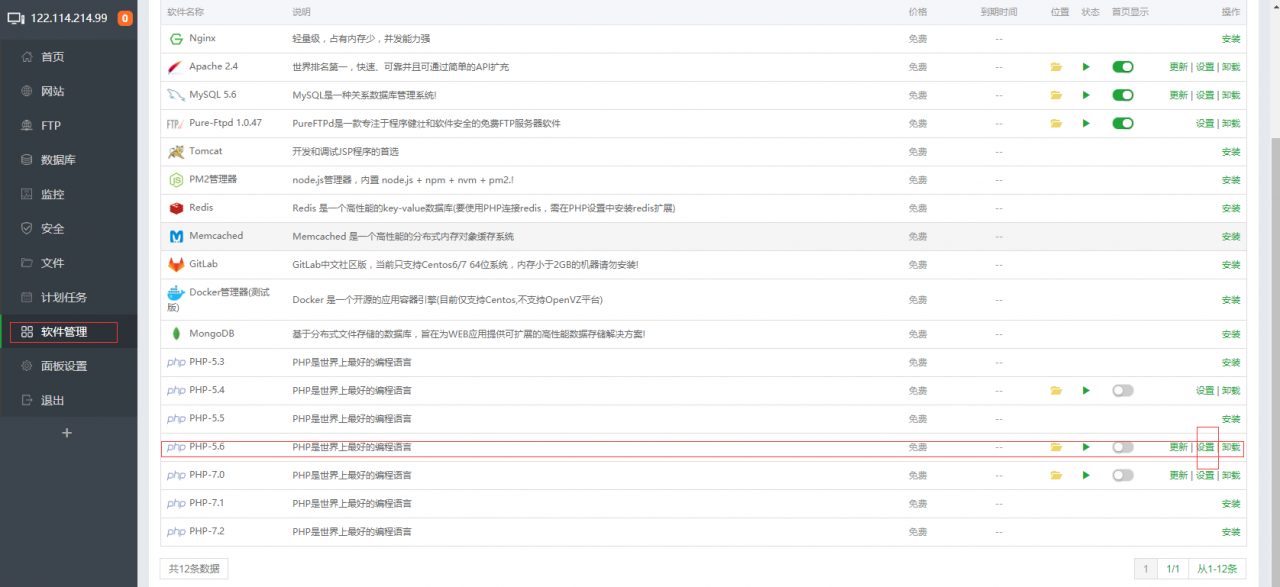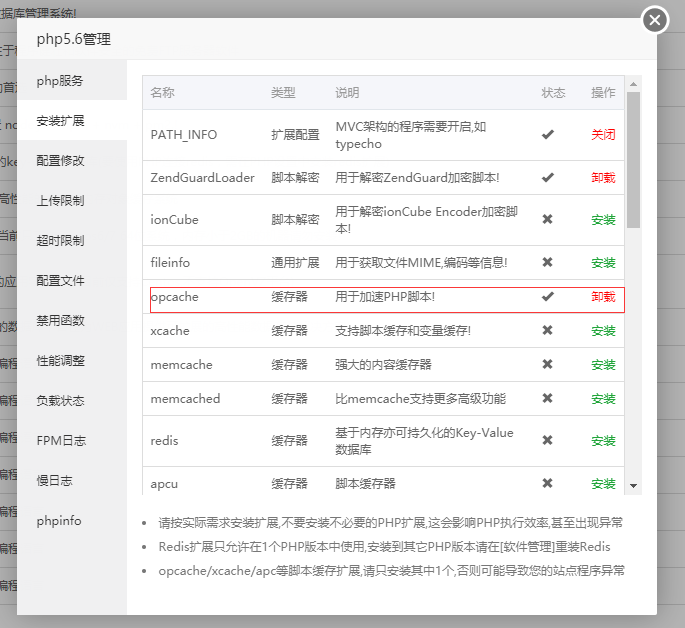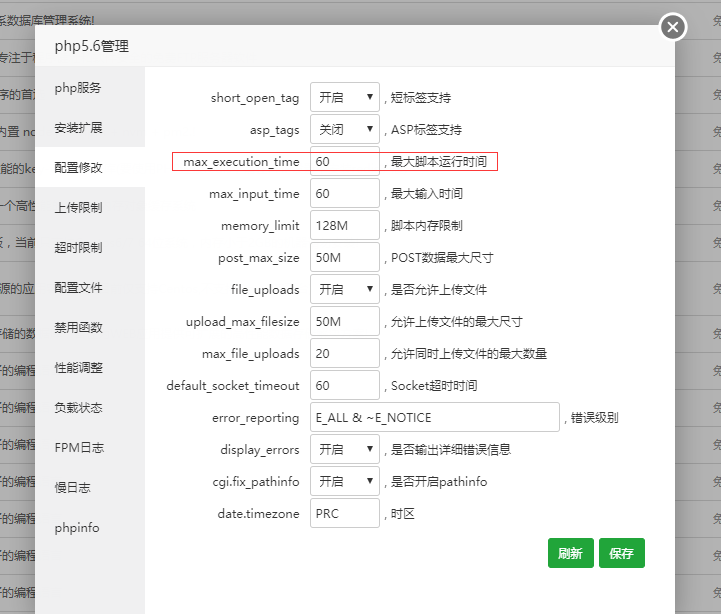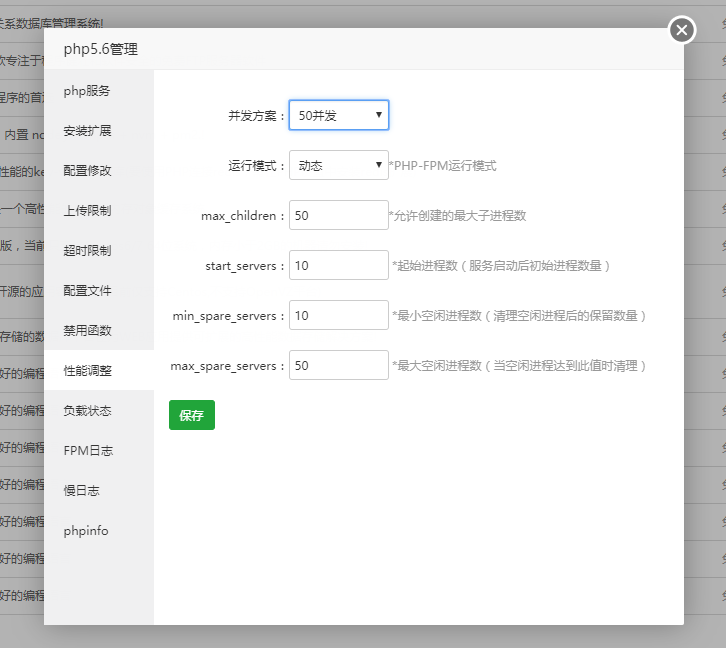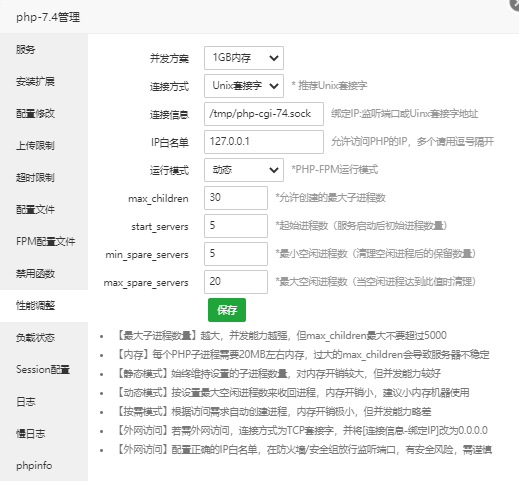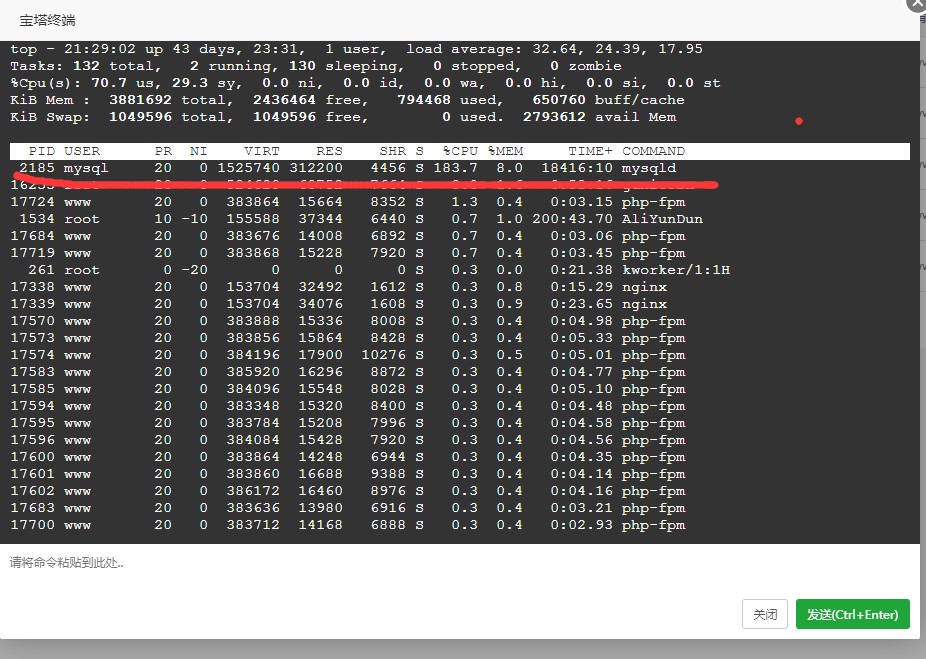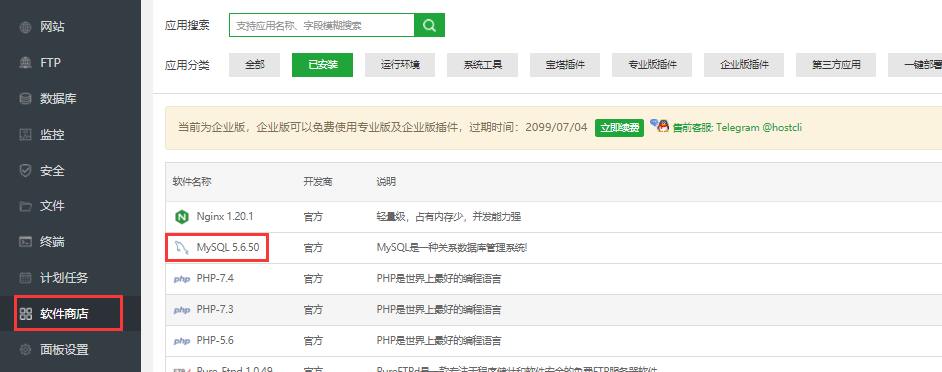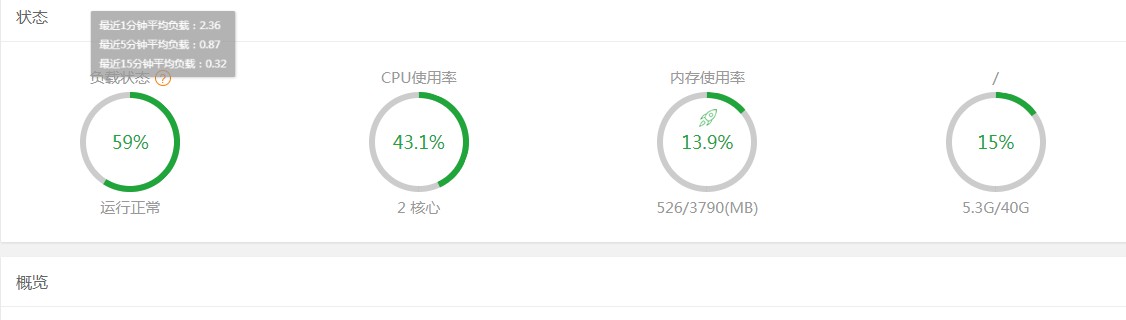激活码详见文末:
五个步骤完成windows的正版激活命令(只针对专业版,家庭版貌似无法激活)
第一步:
#卸载现有cd-key
slmgr.vbs -upk
第二步:
#安装对应系统的GVLK。不同系统版本不一样,下面是win10专业版的GVLK
slmgr.vbs -ipk W269N-WFGWX-YVC9B-4J6C9-T83GX
第三步:
#设置kms服务器地址,就是你路由器的ip地址。如果你在前面启动kms服务器的时候改了端口,这里要写成 address:port 的形式
slmgr.vbs -skms 192.168.1.1
第四步:
#开始激活
slmgr.vbs -ato
第五步:
#检查激活状态
slmgr.vbs -dlv
附录A:KMS客户端设置密钥
更新时间:2016年8月2日
适用于:Windows 10,Windows 8.1,Windows Server 2012 R2
默认情况下,运行Windows 10,Windows 8.1,Windows Server 2012 R2,Windows 8,Windows Server 2012,Windows 7,Windows Server 2008 R2,Windows Vista和Windows Server 2008的批量许可版本的计算机没有需要额外的配置。
要使用此处列出的密钥(它们是GVLK),必须首先在部署中运行KMS主机。如果尚未配置KMS主机,请参阅部署KMS激活以进行设置。
如果要将计算机从KMS主机,MAK或零售版Windows转换为KMS客户端,请从下表中安装适用的设置密钥(GVLK)。要安装客户端设置密钥,请在客户端上打开管理命令提示符,键入slmgr / ipk,然后按Enter键。
KMS激活码一览
Windows Server 2016
操作系统版本
KMS客户端设置密钥
Windows Server 2016数据中心
CB7KF-BWN84-R7R2Y-793K2-8XDDG
Windows Server 2016标准
WC2BQ-8NRM3-FDDYY-2BFGV-KHKQY
Windows Server 2016 Essentials
JCKRF-N37P4-C2D82-9YXRT-4M63B
Windows 10
操作系统版本
KMS客户端设置密钥
Windows 10专业版
W269N-WFGWX-YVC9B-4J6C9-T83GX
Windows 10 Professional N
MH37W-N47XK-V7XM9-C7227-GCQG9
Windows 10企业版
NPPR9-FWDCX-D2C8J-H872K-2YT43
Windows 10企业N
DPH2V-TTNVB-4X9Q3-TJR4H-KHJW4
Windows 10教育
NW6C2-QMPVW-D7KKK-3GKT6-VCFB2
Windows 10教育N
2WH4N-8QGBV-H22JP-CT43Q-MDWWJ
Windows 10企业版2015 LTSB
WNMTR-4C88C-JK8YV-HQ7T2-76DF9
Windows 10企业版2015 LTSB N
2F77B-TNFGY-69QQF-B8YKP-D69TJ
Windows 10企业2016 LTSB
DCPHK-NFMTC-H88MJ-PFHPY-QJ4BJ
Windows 10 Enterprise 2016 LTSB N
QFFDN-GRT3P-VKWWX-X7T3R-8B639
Windows Server 2012 R2和Windows 8.1
操作系统版本
KMS客户端设置密钥
Windows 8.1专业版
GCRJD-8NW9H-F2CDX-CCM8D-9D6T9
Windows 8.1专业版
HMCNV-VVBFX-7HMBH-CTY9B-B4FXY
Windows 8.1企业版
MHF9N-XY6XB-WVXMC-BTDCT-MKKG7
Windows 8.1企业N
TT4HM-HN7YT-62K67-RGRQJ-JFFXW
Windows Server 2012 R2服务器标准
D2N9P-3P6X9-2R39C-7RTCD-MDVJX
Windows Server 2012 R2数据中心
W3GGN-FT8W3-Y4M27-J84CP-Q3VJ9
Windows Server 2012 R2要点
KNC87-3J2TX-XB4WP-VCPJV-M4FWM
Windows Server 2012和Windows 8
操作系统版本
KMS客户端设置密钥
Windows 8专业版
NG4HW-VH26C-733KW-K6F98-J8CK4
Windows 8 Professional N
XCVCF-2NXM9-723PB-MHCB7-2RYQQ
Windows 8企业版
32JNW-9KQ84-P47T8-D8GGY-CWCK7
Windows 8企业N
JMNMF-RHW7P-DMY6X-RF3DR-X2BQT
Windows Server 2012
BN3D2-R7TKB-3YPBD-8DRP2-27GG4
Windows Server 2012 N
8N2M2-HWPGY-7PGT9-HGDD8-GVGGY
Windows Server 2012单一语言
2WN2H-YGCQR-KFX6K-CD6TF-84YXQ
Windows Server 2012特定国家
4K36P-JN4VD-GDC6V-KDT89-DYFKP
Windows Server 2012服务器标准
XC9B7-NBPP2-83J2H-RHMBY-92BT4
Windows Server 2012 MultiPoint Standard
HM7DN-YVMH3-46JC3-XYTG7-CYQJJ
Windows Server 2012 MultiPoint Premium
XNH6W-2V9GX-RGJ4K-Y8X6F-QGJ2G
Windows Server 2012数据中心
48HP8-DN98B-MYWDG-T2DCC-8W83P
Windows 7和Windows Server 2008 R2
操作系统版本
KMS客户端设置密钥
Windows 7专业版
FJ82H-XT6CR-J8D7P-XQJJ2-GPDD4
Windows 7专业版
MRPKT-YTG23-K7D7T-X2JMM-QY7MG
Windows 7专业版
W82YF-2Q76Y-63HXB-FGJG9-GF7QX
Windows 7企业版
33PXH-7Y6KF-2VJC9-XBBR8-HVTHH
Windows 7企业N
YDRBP-3D83W-TY26F-D46B2-XCKRJ
Windows 7企业E
C29WB-22CC8-VJ326-GHFJW-H9DH4
Windows Server 2008 R2 Web
6TPJF-RBVHG-WBW2R-86QPH-6RTM4
Windows Server 2008 R2 HPC版
TT8MH-CG224-D3D7Q-498W2-9QCTX
Windows Server 2008 R2标准版
YC6KT-GKW9T-YTKYR-T4X34-R7VHC
Windows Server 2008 R2企业版
489J6-VHDMP-X63PK-3K798-CPX3Y
Windows Server 2008 R2数据中心
74YFP-3QFB3-KQT8W-PMXWJ-7M648
Windows Server 2008 R2(用于基于Itanium的系统)
GT63C-RJFQ3-4GMB6-BRFB9-CB83V
Windows Vista和Windows Server 2008
操作系统版本
KMS客户端设置密钥
Windows Vista Business
YFKBB-PQJJV-G996G-VWGXY-2V3X8
Windows Vista Business N
HMBQG-8H2RH-C77VX-27R82-VMQBT
Windows Vista企业版
VKK3X-68KWM-X2YGT-QR4M6-4BWMV
Windows Vista企业N
VTC42-BM838-43QHV-84HX6-XJXKV
Windows Web Server 2008
WYR28-R7TFJ-3X2YQ-YCY4H-M249D
Windows Server 2008 Standard
TM24T-X9RMF-VWXK6-X8JC9-BFGM2
没有Hyper-V的Windows Server 2008 Standard
W7VD6-7JFBR-RX26B-YKQ3Y-6FFFJ
Windows Server 2008企业版
YQGMW-MPWTJ-34KDK-48M3W-X4Q6V
没有Hyper-V的Windows Server 2008 Enterprise
39BXF-X8Q23-P2WWT-38T2F-G3FPG
Windows Server 2008 HPC
RCTX3-KWVHP-BR6TB-RB6DM-6X7HP
Windows Server 2008数据中心
7M67G-PC374-GR742-YH8V4-TCBY3
没有Hyper-V的Windows Server 2008数据中心
22XQ2-VRXRG-P8D42-K34TD-G3QQC
Windows Server 2008(用于基于Itanium的系统)
4DWFP-JF3DJ-B7DTH-78FJB-PDRHK
Office2013激活步骤
c:
cd “C:\Program Files\Microsoft Office\Office15″(这条根据你的安装位置变化)
cscript ospp.vbs/sethst:58.173.212.51
cscriptospp.vbs /act
(office2013):
cscript “%ProgramFiles%\Microsoft Office\Office15\ospp.vbs” /inpkey:”8279F-RNX9R-JPBQ4-TF8VC-YKJQH”(若已是VOL版略此行)
cscript “%ProgramFiles%\Microsoft Office\Office15\ospp.vbs” /act
cscript “%ProgramFiles%\Microsoft Office\Office15\ospp.vbs” /dstatus

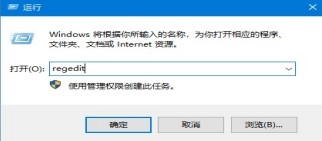



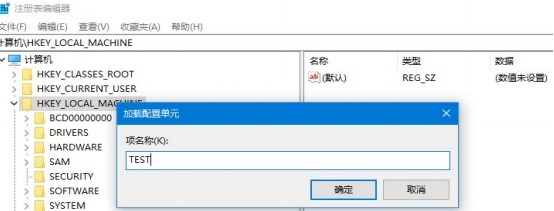




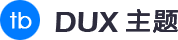 junlai optics blog
junlai optics blog